Як експортувати нотатки в Apple Notes як PDF на будь-якому пристрої

Дізнайтеся, як експортувати нотатки в Apple Notes як PDF на будь-якому пристрої. Це просто та зручно.

Stardew Valley — це симулятор сільського господарства з рейтингом 10 із 10. Завдяки розслаблюючій обстановці ця гра заслужила репутацію в ігровому світі, але й відома своїми захоплюючими ігровими заходами. Гра була випущена в 2016 році і доступна для платформ Windows, Nintendo Switch, PlayStation Vita, PlayStation 4, Xbox One, Android, Linux, macOS і iOS.
Під час запуску гри кілька гравців отримують помилку Stardew Valley Won't Launch Error . Після натискання на нього нічого не відбувається. Навіть процес в диспетчері завдань відсутній. Якщо ви також маєте справу з такою ж проблемою, то не хвилюйтеся – у цій детальній статті ви знайдете всі ефективні рішення для повного вирішення цієї проблеми. Перш ніж рухатися вперед, давайте обговоримо деякі поширені причини цієї проблеми.
Давайте почнемо…
Що викликає помилку Stardew Valley не запускається?
Проблема Stardew Valley не запускається в основному, коли ви запускаєте гру за допомогою клієнта Steam. Що заважає вам запустити Stardew Valley? Проаналізувавши кілька звітів гравців, ми узагальнили наступні фактори, які можуть перешкодити вам запустити Stardew Valley:
Прочитавши всі курси, пов’язані з цією проблемою, давайте обговоримо деякі найефективніші рішення для усунення несправностей, щоб вирішити проблему, коли Stardew Valley не запускає Windows 10.
Як виправити, що Stardew Valley не запускається на ПК?
Ось як базові, так і розширені рішення для вирішення цієї проблеми. Тож прочитайте всі рішення одне за іншим і уважно дотримуйтесь усіх інструкцій:
Зміст
Рішення 1. Перевірте наявність проблем з ігровим сервером
Усі онлайн-ігри, особливо багатокористувацькі, мають простої сервера через технічні збої, надлишок активних користувачів або роботи з технічного обслуговування. У результаті дуже ймовірно, що ігрові сервери не працюють або не працюють належним чином, технічне обслуговування або нове оновлення виправлення. У цьому випадку все одно потрібно буде перевірити, чи активний і працює ігровий сервер.
Якщо ви не знайшли жодної проблеми, пов’язаної з ігровим сервером , перейдіть до наведеного нижче рішення.
Рішення 2: оновіть гру
За словами геймерів, вони вирішили свою проблему, підключивши до системи колонки або навушники. Для гри в Stardew Valley потрібне активне джерело звуку. Однак команда розробників виправила проблему в оновленнях 1.4. Отже, якщо ви граєте в стару версію і зіткнулися з цією проблемою, оновіть гру, щоб позбутися проблеми.
Рішення 3: увімкніть пристрій виведення аудіо.
Ви можете використовувати будь-який пристрій, включаючи навушники, колонки, домашній кінотеатр тощо. Є лише дві основні проблеми:
Рішення 4. Переключіться з Wi-Fi на LAN

Якщо ви використовуєте бездротове підключення для гри, вам знадобиться мережа Wi-Fi або модем для підключення пристрою до Інтернету. У більшості випадків через повільне підключення до Інтернету або неправильні налаштування Інтернету це може призвести до проблем із підключенням до сервера. Тож у цьому випадку ми рекомендуємо вам перевірити швидкість вашого Інтернету та дротове з’єднання, наприклад локальну мережу, чи воно в хорошому стані, чи правильно ви підключили дріт локальної мережі до порту чи ні. А також перевірте маску підмережі, IP-адресу та DNS. Коли ви закінчите з усім, ви готові до роботи. Але якщо ви все ще стикаєтеся з тією ж проблемою, перейдіть до наступного рішення.
Рішення 5: запустіть гру від імені адміністратора
Спробуйте запустити гру як адміністратор, щоб вирішити проблему Stardew Valley, яка не запускає Windows 10. Перш ніж продовжити, переконайтеся, що ви ввімкнули обліковий запис адміністратора. Іноді занадто багато служб, що працюють у фоновому режимі, можуть перешкоджати належному запуску гри. Щоб вирішити цю проблему, вам потрібно запустити гру Stardew Valley як адміністратор. Тому дотримуйтеся наведених нижче інструкцій, щоб це зробити:

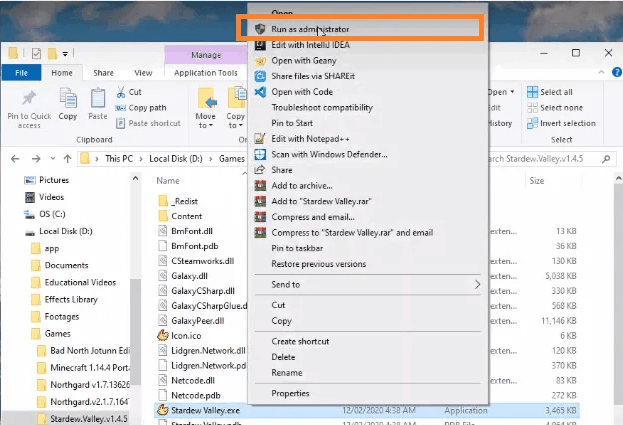
Після цього відкрийте гру та перевірте, чи вирішено проблему.
Рішення 6. Вимкніть брандмауер або антивірусне програмне забезпечення на комп’ютері
Якщо ви використовуєте антивірусне програмне забезпечення або брандмауер для свого комп’ютера з Windows 10, то це шанс десь конфліктувати, оскільки одне з них блокує вашу гру Stardew valley для належного запуску.
Зазвичай брандмауер або антивірусні програми не дозволяють ігровим серверам виходити в Інтернет, навіть якщо на комп’ютері є хороше підключення до Інтернету. У цьому випадку допоможе відключення антивірусної програми або створення обходу.
Однак ви повинні знати, що видалення антивірусної програми або брандмауера наражає ваш комп’ютер на додаткові ризики або вразливості. Отже, дотримуйтеся наведених нижче інструкцій, щоб повністю видалити програмне забезпечення:
Якщо ви не хочете вимикати брандмауер або антивірусний захист ПК. Потім, щоб легко дозволити ігри/Steam, спробуйте встановити виключення для антивірусної програми чи брандмауера.
Рішення 7. Оновіть d3d9.dll
Неоновлений файл d3d9.dll може бути однією з основних причин цієї проблеми. Щоб оновити це, вам слід знати, що цей файл .dll у хорошому стані. Якщо ви завантажуєте його з Інтернету, ймовірно, він містить зловмисне програмне забезпечення або вірус, які можуть бути небезпечними для вашого ПК. Отже, дотримуйтеся наведених нижче інструкцій, щоб оновити d3d9.dll.
C:\Windows\System32.
C:\Windows\SysWOW64
Рішення 8: інсталюйте Microsoft XNA
В основному ігри використовують фреймворк Microsoft XNA. The Stardew Valley також використовує цю структуру для запуску гри. Отже, якщо фреймворк відсутній, гра не запускається. Щоб вирішити проблему, вам потрібно буде переконатися, що ви використовуєте останню версію Microsoft XNA.
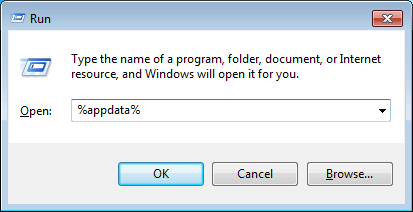
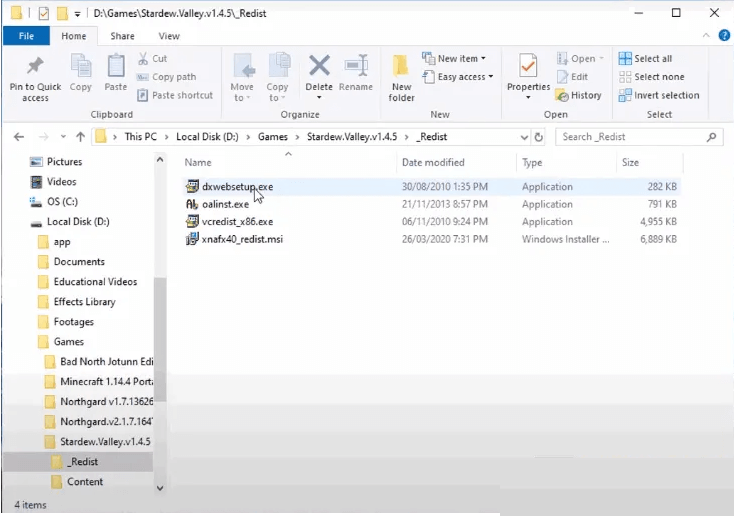
Гра повинна запуститися нормально. Не турбуйтеся про завантаження Microsoft XNA framework. Microsoft видалила його зі свого офіційного сайту.
Рішення 9: Вимкніть VPN
VPN — це віртуальна приватна мережа , і послуга в основному надає вам анонімну особу для входу навіть без жодної конфіденційності, справжньої IP-адреси чи підключення до мережі. VPN також створює шар або маску над вашим поточним Інтернет-протоколом, який практично не можна відстежити. Користувачі також можуть отримати доступ до всіх сайтів або онлайн-вмісту, що може бути недоступним через регіональні обмеження.
Отже, незалежно від того, яку службу VPN ви використовуєте на своєму ПК, у вас виникнуть проблеми з підключенням до ігрового сервера в Інтернеті. Потім також спробуйте тимчасово вимкнути службу. Коли ви це зробите, перезавантажте ПК і спробуйте перезапустити гру.
Рішення 10. Оновіть драйвер
Якщо ви хочете отримати кращий досвід від ваших улюблених ігор, таких як Stardew Valley, переконайтеся, що драйвери вашого ПК оновлені. Оновлені драйвери можуть позбавити вашу систему від численних проблем і забезпечити безперебійну роботу комп’ютера. У будь-якому випадку Windows 10 не завжди пропонує останню версію. Тож не хвилюйтеся, ви можете оновити драйвер за допомогою наведених нижче рішень автоматично та вручну.
Оновлення драйверів вручну
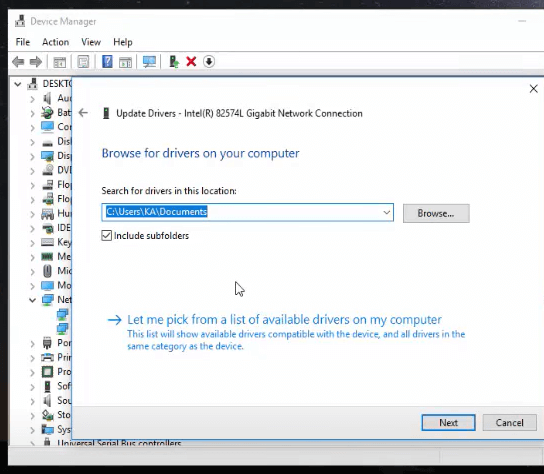
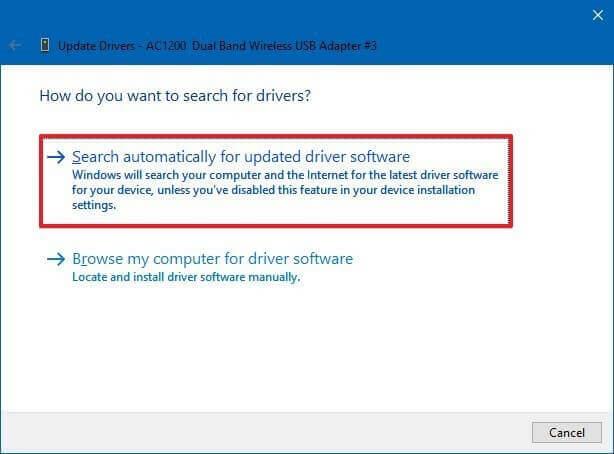
Окрім цього, якщо ви не хочете дотримуватися ручного рішення. Тоді не хвилюйтеся, дотримуйтеся автоматичного рішення. Тут я рекомендую вам скористатися потужним стороннім інструментом Driver Easy . Це автоматично оновлює драйвер, просто скануючи один раз за кілька клацань.
Get Driver Easy для автоматичного оновлення драйверів
Рішення 11. Налаштуйте параметри запуску в Steam
Налаштування параметрів запуску Steam було б корисним виправленням для Stardew Valley. Отже, дотримуйтесь наведених інструкцій:

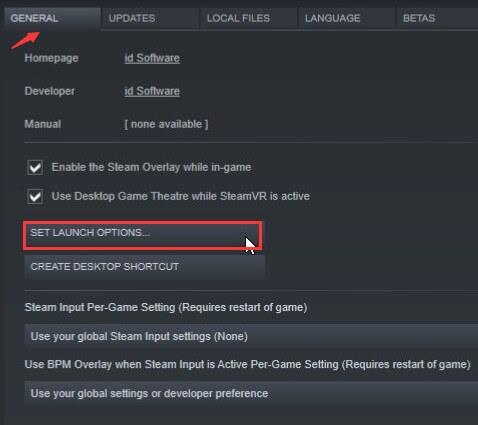
Рішення 12. Перевірте цілісність кешу гри в Steam
У цьому рішенні я рекомендую вам перевірити цілісність гри Stardew Valley. Тому дотримуйтеся наведеної нижче інструкції, щоб це зробити:

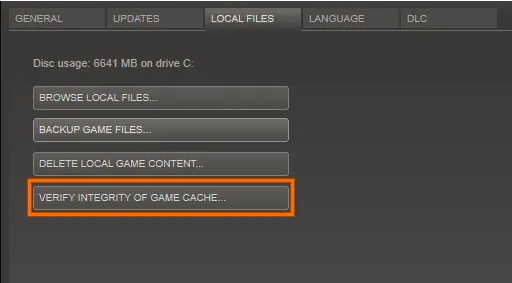
Для користувачів Mac
Якщо ви не надали дозвіл на доступ до папки гри, у вас може виникнути ця помилка. Щоб вирішити цю проблему, виконайте наведені нижче дії.
Запустіть Stardew Valley і перевірте, чи проблема все ще існує.
Рішення 13: видаліть файли гри та збереження Stardew у Steam
Це має спрацювати, але якщо ні, можливо, ви пропустили крок, тому уважно виконайте наведені нижче дії, щоб вирішити проблему.
Рішення 14: повторно інсталюйте Microsoft Visual C++
Іноді через Microsoft Visual C++ ви можете зіткнутися з цією проблемою. Отже, у цьому рішенні я рекомендую вам видалити Microsoft Visual C++ зі свого ПК з Windows, а потім повторно інсталювати його. Для цього правильно дотримуйтеся наведеної нижче інструкції:
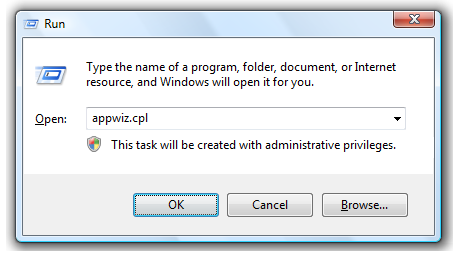
Перевірте, чи проблема з Stardew Valley не запускається після завершення процедури встановлення.
Рішення 15: Видаліть папку налаштувань програми запуску
Параметри запуску користувача зберігаються в спеціальному файлі в Stardew Valley, але цей файл може бути причиною помилки Stardew Valley won't Launch on PC. Щоб вирішити проблему, видаліть файл налаштувань програми запуску.
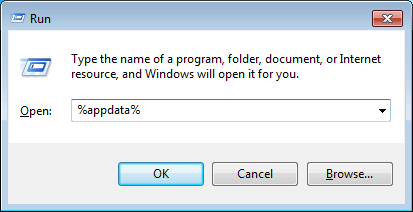
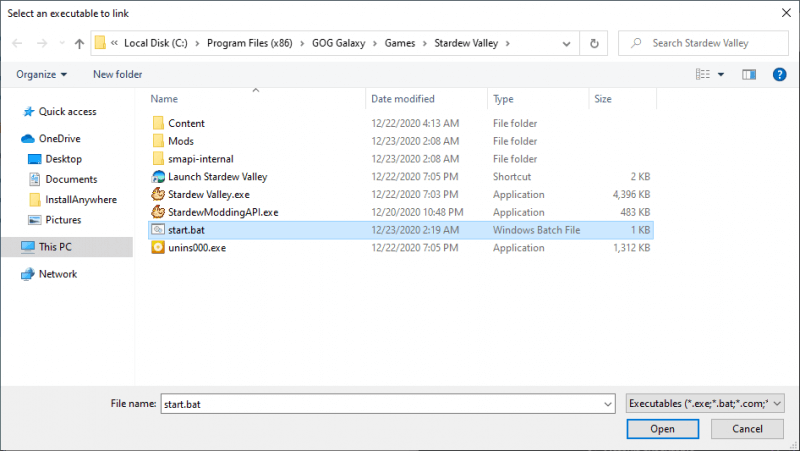
Рекомендоване рішення: оптимізуйте свій ПК з Windows і звільніть його від помилок.
Якщо на вашому комп’ютері/ноутбуці з ОС Windows виникли проблеми, і ви отримуєте кілька стійких помилок, у цьому випадку я рекомендую вам спробувати PC Repair Tool .
Цей потужний інструмент не тільки вирішує проблеми, пов’язані з ПК, але й виправляє декілька помилок DLL, помилки реєстру, помилки оновлення, відновлення системних файлів, а також захищає вашу систему від вірусів або атак зловмисного програмного забезпечення. Просто просканувавши один раз, він виявляє та виправляє помилки.
Отримайте PC Repair Tool, щоб ваш комп’ютер Windows не мав помилок
Висновок:
Отже, тут я зробив усе можливе, щоб надати всі найкращі рішення, які ви можете спробувати, щоб позбутися Stardew Valley Won't Launch на вашому ПК з Windows 10 . Усі вищезазначені рішення прості у виконанні, і їх може виконати навіть нетехнічний користувач.
Я сподіваюся, що ці рішення допоможуть вам вирішити цю проблему на вашому ПК з Windows 10. Ви можете зробити гру Stardew Valley більш захоплюючою, використовуючи в грі моди Nexus Stardew Valley .
Дякую тобі!!!
Можливо, на вашому MacBook ви неправильно надали грі доступ до папки, куди їй потрібно писати, щоб гра працювала. Таким чином, на цьому кроці ми будемо виконувати команду всередині терміналу Mac, яка має надати вам доступ до папки, і помилку буде виправлено. Для того:
Натисніть піктограму «Пошук» на вашому Mac, яка має бути у верхньому правому куті.
Введіть «Термінал» у рядку пошуку та натисніть на першу опцію.
Шукати «термінал»
Введіть наступну команду в терміналі та натисніть «Enter» , щоб виконати її на вашому MacBook. Обов’язково змініть «Користувач» на своє «Ім’я користувача».
sudo chown -v “$USER” ~/.config
Після виконання цієї команди перевірте, чи працює гра на вашому Mac.
Дізнайтеся, як експортувати нотатки в Apple Notes як PDF на будь-якому пристрої. Це просто та зручно.
Як виправити помилку показу екрана в Google Meet, що робити, якщо ви не ділитеся екраном у Google Meet? Не хвилюйтеся, у вас є багато способів виправити помилку, пов’язану з неможливістю поділитися екраном
Дізнайтеся, як легко налаштувати мобільну точку доступу на ПК з Windows 11, щоб підключати мобільні пристрої до Wi-Fi.
Дізнайтеся, як ефективно використовувати <strong>диспетчер облікових даних</strong> у Windows 11 для керування паролями та обліковими записами.
Якщо ви зіткнулися з помилкою 1726 через помилку віддаленого виклику процедури в команді DISM, спробуйте обійти її, щоб вирішити її та працювати з легкістю.
Дізнайтеся, як увімкнути просторовий звук у Windows 11 за допомогою нашого покрокового посібника. Активуйте 3D-аудіо з легкістю!
Отримання повідомлення про помилку друку у вашій системі Windows 10, тоді дотримуйтеся виправлень, наведених у статті, і налаштуйте свій принтер на правильний шлях…
Ви можете легко повернутися до своїх зустрічей, якщо запишете їх. Ось як записати та відтворити запис Microsoft Teams для наступної зустрічі.
Коли ви відкриваєте файл або клацаєте посилання, ваш пристрій Android вибирає програму за умовчанням, щоб відкрити його. Ви можете скинути стандартні програми на Android за допомогою цього посібника.
ВИПРАВЛЕНО: помилка сертифіката Entitlement.diagnostics.office.com



![[ВИПРАВЛЕНО] Помилка 1726: Помилка виклику віддаленої процедури в Windows 10/8.1/8 [ВИПРАВЛЕНО] Помилка 1726: Помилка виклику віддаленої процедури в Windows 10/8.1/8](https://img2.luckytemplates.com/resources1/images2/image-3227-0408150324569.png)
![Як увімкнути просторовий звук у Windows 11? [3 способи] Як увімкнути просторовий звук у Windows 11? [3 способи]](https://img2.luckytemplates.com/resources1/c42/image-171-1001202747603.png)
![[100% вирішено] Як виправити повідомлення «Помилка друку» у Windows 10? [100% вирішено] Як виправити повідомлення «Помилка друку» у Windows 10?](https://img2.luckytemplates.com/resources1/images2/image-9322-0408150406327.png)


